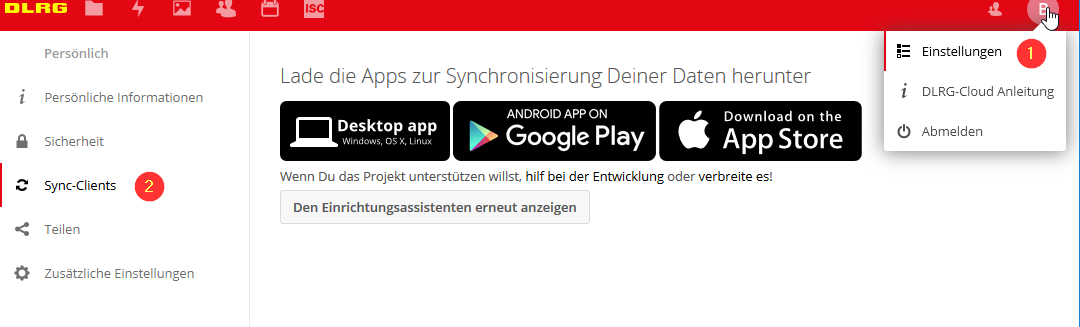Die DLRG-Bundesebene stellt den Gliederungen auf ihren Servern fünf Gigabyte kostenlosen Cloud-Speicherplatz zu Verfügung.
Was die DLRG-Cloud ist
Ein Ort der Zusammenarbeit und gemeinsamen Dateiablage für die verschiedenen Gremien einer Gliederung
- Unterstützung der Arbeit in den Gliederungen
- Gemeinsames Editieren von Dateien (geplante Funktion)
Was die DLRG-Cloud nicht ist
- Ein Speicherplatz für alle hochauflösenden Bilder der Gliederung der letzten Jahre (wenn die 5 GB erreicht sind, gibt es vorerst keinen weiteren Speicherplatz)
- Ein Ablageort für personenbezogene Daten oder Daten der Mitgliederverwaltung (richtiger Ort: → SEWOBE, → ISC)
Benutzer berechtigen
- Benutzer und Speicherplatz werden über die App Cloud / Intern-Bereiche im Internet-Service-Center konfiguriert
Es muss ein neuer Intern-Bereich angelegt werden und diesem müssen Speicherplatz und berechtigte DLRG-Accounts zugewiesen werden.
- Achtung: Alle Änderungen brauchen bis zu 30 Minuten, bis sie wirksam werden.
Einrichten
- Die Internetadresse lautet: https://www.dlrg.cloud.
- Einloggen kann sich jeder mit einem DLRG-Account.
- Der Benutzer selbst sieht erstmal nur einen leeren Ordner. Dieser ist der Startknoten, in den die freigegebenen Gliederungs-Ordner eingehängt werden. Das Ablegen von Dateien ist auf dieser Ebene nicht möglich.
- Erst mit einer Zuweisung zu einem Intern-Bereich im Internet-Service-Center werden dem Benutzer die entsprechenden Gruppen-Ordner eingeblendet.
Benutzen
- Ist der DLRG-Account berechtigt und Speicherplatz zugewiesen, kann der Benutzer sich einloggen und sieht die Ordner, die im ISC angelegt worden sind.
- Diese können auch gliederungsübergreifend genutzt werden, z.B. über einen Ordner von der Ortsgruppe und einen vom Bezirk.
- Es können auch die gewohnten Next-Cloud-Clients zum Zugriff genutzt werden (https://nextcloud.com/install/#install-clients).
Über Einstellungen/ Sync-Clients kommt man zu den passenden Downloadseiten.
Bei Problemen
- Beim Einloggen
- Erst nach dem Anlegen und Hinzufügen zu einem Cloud-Bereich ist ein Einloggen möglich
- 30 Minuten abgewartet?
Zu beachten
- Es wird immer ein Speicherplatz von 1B angezeigt. Dies ist nicht der Speicherplatz der Gliederung, sondern der des angemeldeten DLRG-Accounts.
- DLRG-Accounts selbst haben keinen eigenen Speicherplatz.